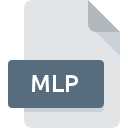
Dateiendung MLP
Meridian Lossless Packing Audio Format
-
DeveloperMeridian Audio
-
Category
-
Popularität3.2 (4 votes)
Was ist MLP-Datei?
Das Dateinamensuffix MLP wird hauptsächlich für Meridian Lossless Packing Audio Format -Dateien verwendet. Die Spezifikation Meridian Lossless Packing Audio Format wurde von Meridian Audio erstellt. Das Dateiformat MLP ist mit Software kompatibel, die auf der Systemplattform Linux, Mac OS, Windows installiert werden kann. Das Dateiformat MLP gehört zusammen mit 771 anderen Dateiformaten zur Kategorie Audiodatei. Das beliebteste Programm zum Verarbeiten von MLP-Dateien ist VLC media player, Benutzer können jedoch unter 2 verschiedenen Programmen auswählen, die dieses Dateiformat unterstützen. Auf der offiziellen Website von VideoLAN Project Team developer finden Sie nicht nur detaillierte Informationen zur Software VLC media player, sondern auch zu MLP und anderen unterstützten Dateiformaten.
Programme die die Dateieendung MLP unterstützen
Im Folgenden finden Sie einen Index der Softwareprogramme, mit denen MLP-Dateien geöffnet werden können, die je nach unterstützter Systemplattform in 3 -Kategorien unterteilt sind. Dateien mit der Dateiendung MLP können wie alle anderen Dateiformate auf jedem Betriebssystem gefunden werden. Die fraglichen Dateien können auf andere mobile oder stationäre Geräte übertragen werden, jedoch sind möglicherweise nicht alle Systeme in der Lage, solche Dateien ordnungsgemäß zu verarbeiten.
Programme die die MLP Datei bedienen
Wie soll ich die MLP Datei öffnen?
Probleme beim Zugriff auf MLP können verschiedene Ursachen haben. Was wichtig ist, können alle allgemeinen Probleme im Zusammenhang mit Dateien mit der Dateiendung MLP von den Benutzern selbst gelöst werden. Der Prozess ist schnell und erfordert keinen IT-Experten. Wir haben für Sie eine Liste erstellt, die Ihnen bei der Lösung der Probleme mit MLP-Dateien hilft.
Schritt 1. Downloaden und installieren Sie VLC media player
 Probleme beim Öffnen von und beim Arbeiten mit MLP-Dateien haben höchstwahrscheinlich nichts mit der Software zu tun, die mit den MLP-Dateien auf Ihrem Computer kompatibel ist. Die Lösung für dieses Problem ist sehr einfach. Laden Sie VLC media player herunter und installieren Sie es auf Ihrem Gerät. Die vollständige Liste der nach Betriebssystemen gruppierten Programme finden Sie oben. Eine der risikofreiesten Methoden zum Herunterladen von Software ist die Verwendung von Links, die von offiziellen Händlern bereitgestellt werden. Besuchen Sie die Website VLC media player und laden Sie das Installationsprogramm herunter.
Probleme beim Öffnen von und beim Arbeiten mit MLP-Dateien haben höchstwahrscheinlich nichts mit der Software zu tun, die mit den MLP-Dateien auf Ihrem Computer kompatibel ist. Die Lösung für dieses Problem ist sehr einfach. Laden Sie VLC media player herunter und installieren Sie es auf Ihrem Gerät. Die vollständige Liste der nach Betriebssystemen gruppierten Programme finden Sie oben. Eine der risikofreiesten Methoden zum Herunterladen von Software ist die Verwendung von Links, die von offiziellen Händlern bereitgestellt werden. Besuchen Sie die Website VLC media player und laden Sie das Installationsprogramm herunter.
Schritt 2. Aktualisieren Sie VLC media player auf die neueste Version
 Sie können immer noch nicht auf MLP-Dateien zugreifen, obwohl VLC media player auf Ihrem System installiert ist? Stellen Sie sicher, dass die Software auf dem neuesten Stand ist. Manchmal führen Softwareentwickler neue Formate ein, die bereits zusammen mit neueren Versionen ihrer Anwendungen unterstützt werden. Der Grund, warum VLC media player keine Dateien mit MLP verarbeiten kann, kann sein, dass die Software veraltet ist. Alle Dateiformate, die von den vorherigen Versionen des angegebenen Programms einwandfrei verarbeitet wurden, sollten auch mit VLC media player geöffnet werden können.
Sie können immer noch nicht auf MLP-Dateien zugreifen, obwohl VLC media player auf Ihrem System installiert ist? Stellen Sie sicher, dass die Software auf dem neuesten Stand ist. Manchmal führen Softwareentwickler neue Formate ein, die bereits zusammen mit neueren Versionen ihrer Anwendungen unterstützt werden. Der Grund, warum VLC media player keine Dateien mit MLP verarbeiten kann, kann sein, dass die Software veraltet ist. Alle Dateiformate, die von den vorherigen Versionen des angegebenen Programms einwandfrei verarbeitet wurden, sollten auch mit VLC media player geöffnet werden können.
Schritt 3. Weisen Sie VLC media player zu MLP-Dateien
Wenn Sie die neueste Version von VLC media player installiert haben und das Problem weiterhin besteht, wählen Sie sie als Standardprogramm für die Verwaltung von MLP auf Ihrem Gerät aus. Die Methode ist recht einfach und variiert kaum zwischen den Betriebssystemen.

Auswahl der Anwendung erster Wahl in Windows
- Wenn Sie mit der rechten Maustaste auf das MLP klicken, wird ein Menü geöffnet, aus dem Sie die Option auswählen sollten
- Klicken Sie auf und wählen Sie dann die Option
- Wählen Sie schließlich suchen, zeigen Sie auf den Ordner, in dem VLC media player installiert ist, aktivieren Sie das Kontrollkästchen Immer mit diesem Programm MLP-Dateien öffnen und bestätigen Sie Ihre Auswahl, indem Sie auf klicken

Auswahl der Anwendung erster Wahl in Mac OS
- Öffnen Sie durch Klicken mit der rechten Maustaste auf die ausgewählte MLP-Datei das Dateimenü und wählen Sie
- Suchen Sie die Option - klicken Sie auf den Titel, falls dieser ausgeblendet ist
- Wählen Sie die entsprechende Software aus und speichern Sie Ihre Einstellungen, indem Sie auf klicken
- In einem Meldungsfenster wird darauf hingewiesen, dass diese Änderung auf alle Dateien mit der Dateiendung MLP angewendet wird. Mit einem Klick auf bestätigen Sie Ihre Auswahl.
Schritt 4. Stellen Sie sicher, dass die ROZ nicht fehlerhaft ist
Sie haben die in den Punkten 1-3 aufgeführten Schritte genau befolgt, aber das Problem ist immer noch vorhanden? Sie sollten überprüfen, ob die Datei eine richtige MLP-Datei ist. Probleme beim Öffnen der Datei können aus verschiedenen Gründen auftreten.

1. Die MLP ist möglicherweise mit Malware infiziert. Stellen Sie sicher, dass Sie sie mit einem Antivirenprogramm scannen.
Sollte es passieren, dass das MLP mit einem Virus infiziert ist, kann dies die Ursache sein, die Sie daran hindert, darauf zuzugreifen. Es wird empfohlen, das System so bald wie möglich auf Viren und Malware zu überprüfen oder einen Online-Virenscanner zu verwenden. MLP-Datei ist mit Schadprogrammen infiziert? Befolgen Sie die von Ihrer Antivirensoftware vorgeschlagenen Schritte.
2. Überprüfen Sie, ob die Datei beschädigt oder beschädigt ist
Wenn Sie die problematische MLP-Datei von einem Dritten erhalten haben, bitten Sie diesen, Ihnen eine weitere Kopie zuzusenden. Es ist möglich, dass die Datei nicht ordnungsgemäß auf einen Datenspeicher kopiert wurde und unvollständig ist und daher nicht geöffnet werden kann. Beim Herunterladen der Datei mit der Endung MLP aus dem Internet kann ein Fehler auftreten, der zu einer unvollständigen Datei führt. Versuchen Sie erneut, die Datei herunterzuladen.
3. Überprüfen Sie, ob Ihr Konto über Administratorrechte verfügt
Es besteht die Möglichkeit, dass nur Benutzer mit ausreichenden Systemberechtigungen auf die betreffende Datei zugreifen können. Melden Sie sich von Ihrem aktuellen Konto ab und bei einem Konto mit ausreichenden Zugriffsrechten an. Öffnen Sie dann die Datei Meridian Lossless Packing Audio Format.
4. Stellen Sie sicher, dass Ihr Gerät die Anforderungen erfüllt, um VLC media player öffnen zu können.
Die Betriebssysteme stellen möglicherweise genügend freie Ressourcen fest, um die Anwendung auszuführen, die MLP-Dateien unterstützt. Schließen Sie alle laufenden Programme und versuchen Sie, die Datei MLP zu öffnen.
5. Stellen Sie sicher, dass Ihr Betriebssystem und die Treiber auf dem neuesten Stand sind
Das aktuelle System und die aktuellen Treiber machen Ihren Computer nicht nur sicherer, sondern können auch Probleme mit der Datei Meridian Lossless Packing Audio Format lösen. Es ist möglich, dass eines der verfügbaren System- oder Treiberupdates das Problem mit MLP-Dateien behebt, die ältere Versionen der angegebenen Software betreffen.
Möchten Sie helfen?
Wenn Sie zusätzliche Informationen bezüglich der Datei MLP besitzen, würden wir sehr dankbar sein, wenn Sie Ihr Wissen mit den Nutzern unseres Service teilen würden. Nutzen Sie das Formular, dass sich hier befindet, und senden Sie uns Ihre Informationen über die Datei MLP.

 Windows
Windows 
 MAC OS
MAC OS  Linux
Linux 